聚合鏈路及故障排查
1、首先準備兩塊網卡
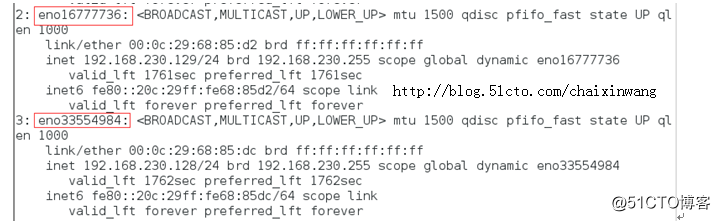
2、配置slave,即將eno16777736和eno33554960兩塊網卡加入到team0
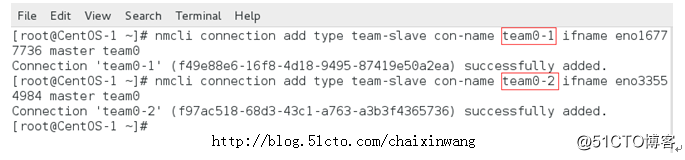
3、使用 # nmcli connection up team0-1命令重新連接

4、執行 # nmcli connection show 命令查看team0-1 和team0-2狀態
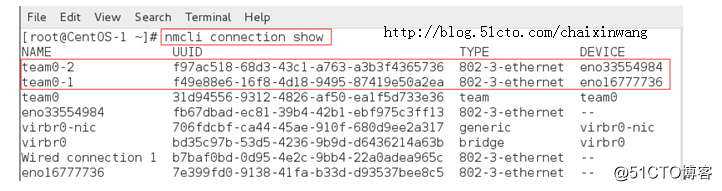
5、最後給team0分配一個IP地址
[root@CentOS-1 ~]# nmcli connection modify team0 ipv4.addresses '192.168.1.10/24'
[root@CentOS-1 ~]# nmcli connection modify team0 ipv4.method manual
6、驗證效果
重啟服務:# systemctl restart network 查看網卡地址:# ifconfig
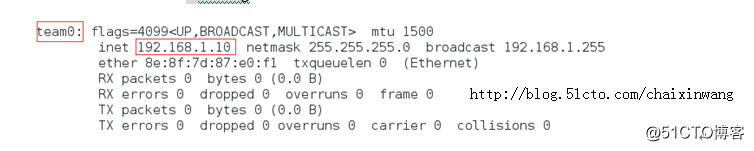
二、CentOS7 grub配置文件及排錯
案例1、修改開機啟動的等待時間
修改 /etc/default/grub 文件: # vim /etc/default/grub
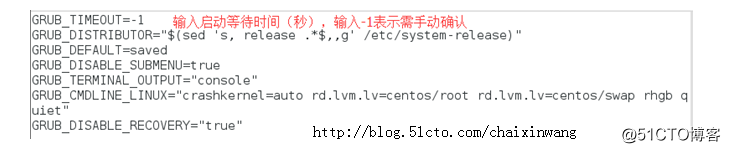
輸入# grub2-mkconfig -o /boot/grub2/grub.cfg 重新編譯生成grub.cfg文件

重新啟動便可看到效果。
案例2、加密grub
明文密碼:
編輯00_header配置文件 # vim /etc/grub.d/00_header

保存退出後輸入# grub2-mkconfig -o /boot/grub2/grub.cfg
密文密碼:
首先輸入# grub2-mkpasswd-pbkdf2 來生成密碼字符串

然後編輯00_header配置文件 # vim /etc/grub.d/00_header

最後保存退出後輸入# grub2-mkconfig -o /boot/grub2/grub.cfg 重新編譯生成grub.cfg文件
案例3:破解Root密碼
1、重啟系統並按“e”
2、在linux6那行最尾部添加以下內容

3、按ctrl+x啟動
4、重新掛載文件系統

5、改變根目錄

6、修改root密碼

7、在根目錄創建相關文件(用於重新標記selinux環境值)

8、按exit退出,系統將會重啟

案例4:模擬
輸入# dd if=/dev/zero of=/dev/sda bs=1 count=446

重啟以後系統便引導失敗,此時需要插入Linux系統光盤進行修復
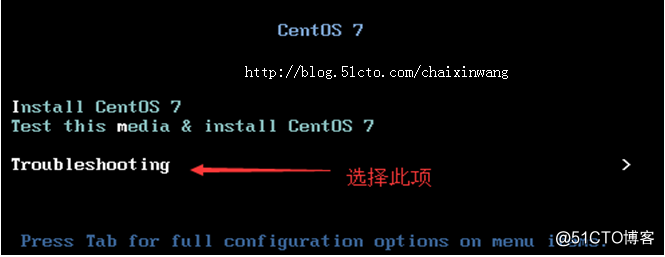
然後選擇 Rescue a CentOS system
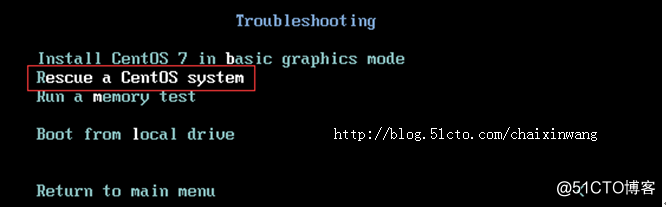
按回車後便會看到以下界面,輸入“1”並按回車確認
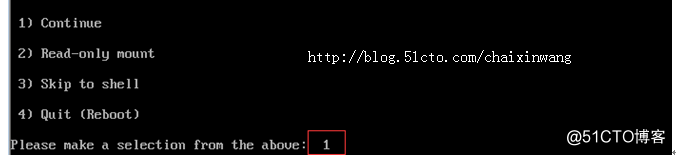
輸入chroot /mnt/sysimage 切換到bash shell

輸入 fdisk -l 查看啟動分區(帶*號的)這裏是/dev/sda1

輸入# grub2-install /dev/sda 重新裝載grub2到啟動分區

裝載完成後重啟即可正常啟動
案例5:模擬內核文件grub.cfg配置文件丟失

插入系統光盤並選擇光盤啟動
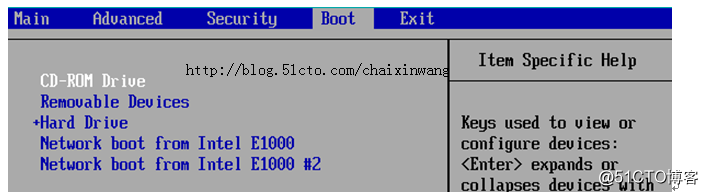
以下步驟和案例4一樣,這裏就不在重復,掛載光盤到/media目錄

重新安裝內核,可以用rpm或者yum,(註意:rom安裝需要加--force強行覆蓋安裝)

內核安裝完成後,重新安裝以下grub2 輸入# grub2-install /dev/sda

然後重新編譯一下grub2

最後重新系統便可以了
聚合鏈路及故障排查
